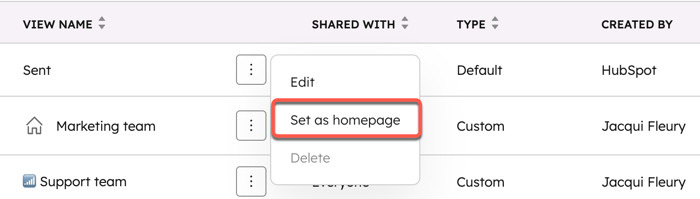- Baza wiedzy
- Usługa
- Centrum pomocy
- Dostosowywanie widoków na lewym pasku bocznym centrum pomocy
Dostosowywanie widoków na lewym pasku bocznym centrum pomocy
Data ostatniej aktualizacji: 10 października 2025
Dostępne z każdą z następujących podpisów, z wyjątkiem miejsc, w których zaznaczono:
-
Service Hub Professional, Enterprise
Dostosuj widoki na lewym pasku bocznym help desk, aby pomóc zespołowi w ustalaniu priorytetów i efektywnym zarządzaniu zgłoszeniami. Możesz tworzyć, edytować, usuwać lub ustawić widok jako domyślną stronę główną w help desk.
Wymagane stanowiska Przypisane miejsce w usłudze jest wymagane, aby uzyskać dostęp do widoków w help desk.
Wymagane uprawnienia . Aby uzyskać dostęp do wszystkich widoków, a także edytować widoki domyślne i zarządzać nimi, wymagane są uprawnienia superadministratora.
Wymagane uprawnienia . Uprawnienia do widoków niestandardowych są wymagane do uzyskiwania dostępu, tworzenia i zarządzania widokami niestandardowymi w dziale pomocy.
- Na koncie HubSpot przejdź do Obsługa klienta > Centrum pomocy.
- W menu na lewym pasku bocznym przejdź do Skrzynka odbiorcza i Help Desk. Następnie wybierz Help Desk.
- W sekcji Help desk customization kliknij opcję Views customization.
- Aby utworzyć nowy widok, kliknij Utwórz widok w menu na lewym pasku bocznym.
- Aby edytować widok, kliknij 3 pionowe kropki obok widoku i wybierz Edytuj:
- W prawym panelu edytuj nazwę i wybierz opcję udostępniania.
- Jeśli edytujesz widok niestandardowy, możesz edytować filtry, klikając Edytuj w sekcji Filtry. Możesz edytować widoki niestandardowe z opcją udostępniania prywatnego tylko wtedy, gdy utworzyłeś widok.
-
- Po zakończeniu kliknij przycisk Zapisz.
- Użytkownicy z uprawnieniami superadministratora lub dostępu do konta mogą ustawić widok udostępniony wszystkim jako stronę główną. Kliknij 3 pionowe kropki obok widoku i wybierz opcję Ustaw jako stronę główną. Spowoduje to ustawienie wybranego widoku jako domyślnego po przejściu do działu pomocy.
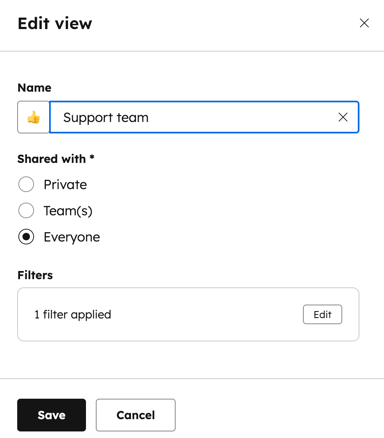
- Aby usunąć widok, kliknij 3 pionowe krop ki i wybierz Usuń. W oknie dialogowym zaznacz pole wyboru Jestem pewien, że chcę usunąć ten widok. Następnie wybierz opcję Usuń.
Uwaga: można usuwać tylko widoki niestandardowe. Nie jest możliwe usunięcie domyślnych widoków HubSpot.
Dowiedz się więcej o organizowaniu zespołów i widoków w dziale pomocy.